Hacer múltiples Choice Quiz con opción múltiple Quiz Maker
Cuestionarios en línea se han convertido en la herramienta imprescindible para profesores y formadores medir sus alumnos y aprendices. Y las preguntas de opción múltiple (MCQ) han sido ampliamente utilizadas en todo tipo de evaluación rápida. Si quieres hacer un cuestionario de opción múltiple, Wondershare QuizCreator te ayudará. Es un todo-en-uno programa de quiz maker incluye 9 tipos de preguntas populares incluyendo preguntas de opción múltiple. Y puede que sea un creador de quiz de opción múltiples y crear participación concursos basados en Flash. Ahora sigue estos pasos a continuación para aprender cómo crear un cuestionario de opción múltiple.
1 Crear una pregunta de opción múltiple
En la ficha Inicio, haga clic en el botón pregunta, seleccione opción múltiple en la lista nueva pregunta y haga clic en Aceptar para editar la pregunta en la ventana de edición de preguntas.
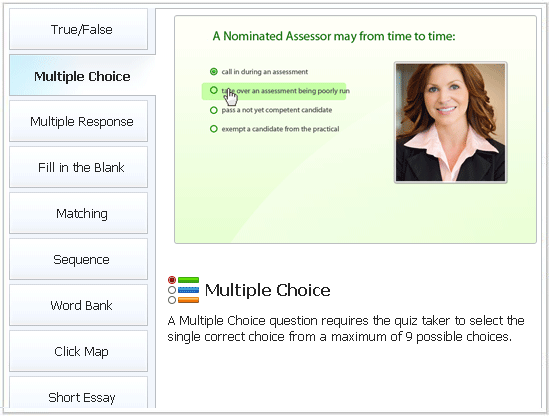
2 Introduzca la pregunta en el campo de texto de pregunta
Escriba la pregunta de elección múltiple en el campo de la pregunta, y usted puede editar la fuente de prueba tan fácil como usar la herramienta de Microsoft Office. Con las potentes funciones de edición, puede insertar fácilmente imágenes, ecuaciones, hipervínculos e incluso alguna nota de consejos.
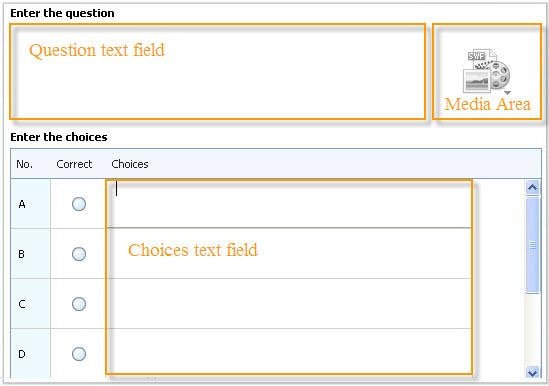
Además, QuizCreator ofrece el área de los medios de comunicación para insertar imágenes, archivos de audio y videos. Insertar audio - puede grabar un clip de sonido, importar un archivo de audio o incluso convertir texto a voz por tu pregunta. Insertar video - puede insertar un archivo FLV o SWF a la pregunta.
3 Introduzca las opciones en el campo de opciones
Introduzca las opciones en el campo de Opciones y marque las respuestas correctas en la columna correcta . Puede introducir dos opciones por lo menos y nueve más. Imágenes, ecuaciones, hipervínculos y edición de fuentes también están disponibles en las opciones.
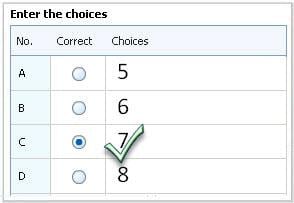
4 Sistema de respuesta para la pregunta de opción múltiple
Después de crear tu test, debe proporcionar algunos retroalimentación interactiva para concurso de tomadores. Puede seleccionar el tipo de comentarios en la lista desplegable el grupo de regeneración y elegir ya sea pregunta o respuesta.
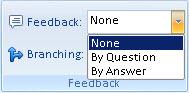
- Por pregunta: la retroalimentación se basa en si la pregunta es contestada correctamente o no.
- Por la respuesta: la regeneración se basa en la simple elección de las respuestas. Tomadores de la prueba de seleccionar diferentes opciones y recibir diferentes comentarios.
Escriba el mensaje de respuesta para las opciones correctas e incorrectas en el panel de comentarios de la pregunta. Pueden insertarse imágenes, ecuaciones y archivos de audio en la configuración avanzada.
Ramificación también está disponible en el grupo Comentarios. Puede rama tomadores de la prueba a diferentes preguntas basadas en sus respuestas a las preguntas anteriores. Como retroalimentación, ramificación puede especificarse por pregunta o respuesta. Guiará a tomar prueba a "continuar, terminar o ir a la pregunta específica".
5 Puntos de ajuste, límite de tiempo y más para la prueba de elección múltiple
Para que sea una prueba decente, hay algunas propiedades tales como puntos, intentos y tiempo límite pueden fijarse a la pregunta. Además, usted puede rama tomadores de prueba a diferentes preguntas basadas en su elección a las preguntas anteriores.
6 Guarde la prueba de elección múltiple
Cuando termine la edición de este concurso, puede hacer clic en Aceptar para guardar la pregunta y cerrar la ventana de Edición de preguntas . O puede hacer clic en el botón Nueva pregunta para guardar la pregunta actual y crear una pregunta de opción múltiple.
Ahora que ha terminado la creación de un cuestionario de opción múltiple. Ir a propiedades y puede hacer un montón de ajustes generales para el concurso entero. Para hacer tu test de opción múltiple ver más interesante, puede recoger una delicada prueba incorporado Reproductor plantilla o diseño uno por ti mismo. A continuación, puede publicar esta prueba como una prueba de Flash a otros. Si quieres un seguimiento de los resultados, puede especificar algunas direcciones de correo electrónico en la ventana de publicación, puede subir el cuestionario a LMS o QuizCreator en línea viene con QuizCreator.
Artículos relacionados
¿Preguntas relacionadas con el producto? Hablar directamente con nuestro equipo de soporte >>


